小众软件 | |
- BlackMagic Disk Speed Test – 磁盘测速 [Mac] | 小众软件 > Mac
- Aero Timer Web – 简单华丽在线定时 | 小众软件 > 在线应用
- Everything Appinn 0.3 – Everything 快捷键增强 | 小众软件 > AutoHotKey
| BlackMagic Disk Speed Test – 磁盘测速 [Mac] | 小众软件 > Mac Posted: 12 Nov 2011 01:47 PM PST |
| Aero Timer Web – 简单华丽在线定时 | 小众软件 > 在线应用 Posted: 11 Nov 2011 10:04 PM PST |
| Everything Appinn 0.3 – Everything 快捷键增强 | 小众软件 > AutoHotKey Posted: 11 Nov 2011 03:19 PM PST Everything Appinn 0.3 版主要修正了 Windows XP 下,Ctrl + F 无法获得当前文件夹地址的问题。自动关闭 Everything 的功能设置为 30 秒后,修正打开 Everything 选项窗口就自动退出的问题。 Everything 作为一个超快硬盘搜索工具,绝对是装机必备。虽然 Everything 可以设置快捷键来呼出主界面,可是无法把 Win + F 设置为快捷键。即使可以利用 RerouteXPSearch 来替换系统开始菜单中的搜索,还是不完美的。 因此,@sfufoet 我用 Autohotkey 写了一个增强 Everything 的 AHK 脚本 Everything Appinn Everything Appinn 功能:
必要的设置步骤:打开 Everything,点击“工具”菜单-“选项”,接着,把快捷键修改为:
特殊键是:Win + Ctrl + Alt + Shift,快捷键是 P。最后确定。然后运行 Everything Appinn 和 Everything。 如果你不需要某个功能,请自行修改 .ahk 文件,如何编译 ahk 为 exe 请看这里。
©2011 sfufoet for 小众软件 | 原文链接 | 25 留言 | 加入我们 | 投稿 | 订阅指南 相关文章 |
| You are subscribed to email updates from 小众软件 - Appinn To stop receiving these emails, you may unsubscribe now. | Email delivery powered by Google |
| Google Inc., 20 West Kinzie, Chicago IL USA 60610 | |

![BlackMagic Disk Speed Test 磁盘测速 [Mac][图] | 小众软件 BlackMagic Disk Speed Test 磁盘测速 [Mac][图] | 小众软件](http://img1.appinn.com/2011%2F11/id425264550-20111106-234649.jpg)
![点击右侧的链接下载本软件 BlackMagic Disk Speed Test 磁盘测速 [Mac][图] | 小众软件](http://static-y.appinn.com/wp-content/down.gif) 下载:
下载: 

![Aero Timer Web 简单华丽在线定时[图] | 小众软件 Aero Timer Web 简单华丽在线定时[图] | 小众软件](http://img1.appinn.com/2011/11/Aero-Timer_14F58/05154859000_thumb.png)
![Everything Appinn Everything 快捷键增强[图] | 小众软件 Everything Appinn 0.3 – Everything 快捷键增强[图] | 小众软件](http://img1.appinn.com/2009/3237570b61b8/medium.jpg)





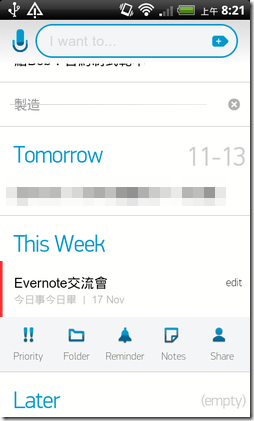
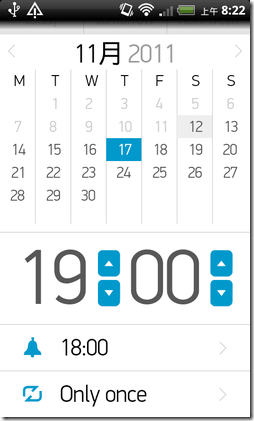


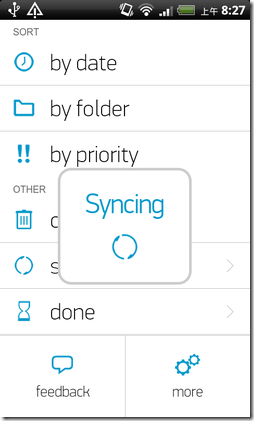





![UberStrike HD 画面精致 FPS [Mac][图] | 小众软件 UberStrike HD 画面精致 FPS [Mac][图] | 小众软件](http://img1.appinn.com/2011%2F11/UberStrike_HD-20111106-225320.jpg)
![Chrome 原生原始截图工具[图] | 小众软件 Chrome 原生原始截图工具[图] | 小众软件](http://img1.appinn.com/2011/11/pic-201111112.png)